布丁桌面客户端安装说明详细介绍及免费下载
时间:2021-01-28 15:22:39 作者:无名 浏览量:54
随着电脑使用时间变长,就会下载各种各样的软件程序,其中就有一些不经常用的软件,这些软件图标密密麻麻的分布在电脑桌面上,很多时间我们想快速找到某个软件打开使用时,却发现怎么也找不到,是不是会感受到很费力?为了解决这些问题,本篇文章给大家分享一款能够让电脑桌面变干净的工具,为大家呈现出一个整洁、清爽的电脑桌面。
软件介绍
布丁桌面软件是一款功能强大的电脑桌面管理工具,该软件的主要功能就是整理电脑桌面,让电脑桌面看起来更加干净整洁。布丁桌面能够将桌面划分为软件、文件夹、文件三个大的区域,帮助用户在相应的区域中找到并快速打开,这样用户就能够更加快速的找到应用/文件等进行打开,同时还提供有海量高清壁纸,支持用户随心自动换壁纸。
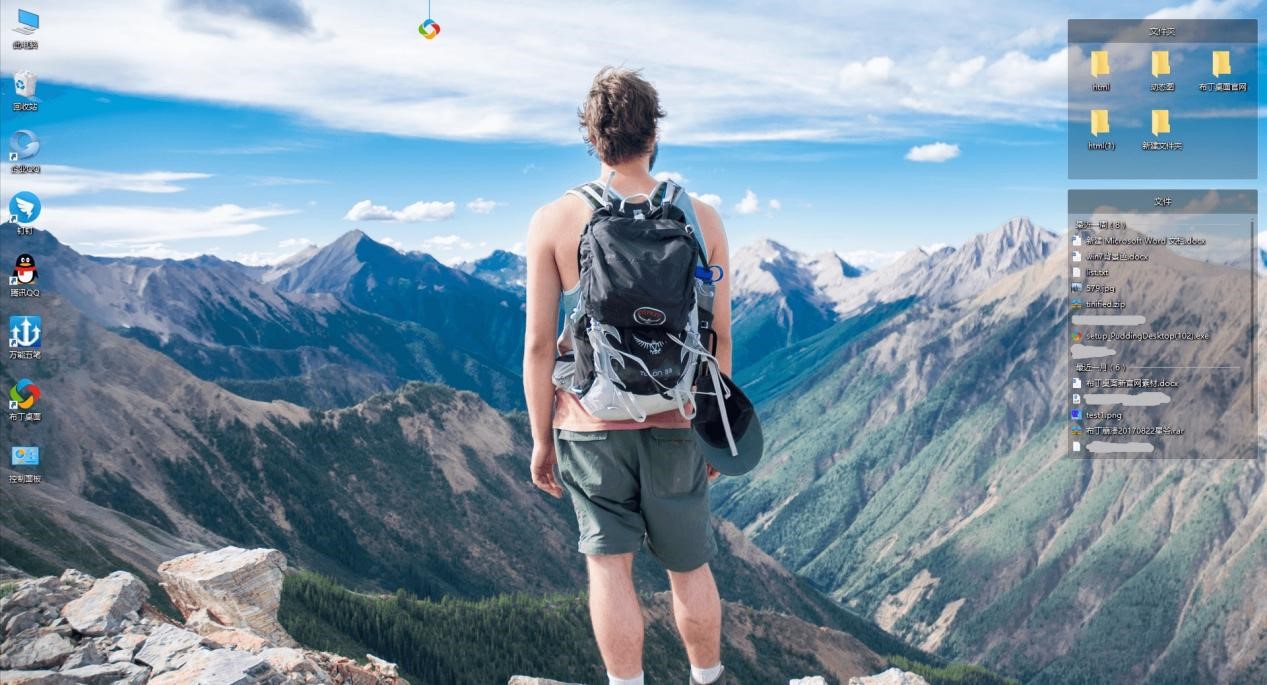
布丁桌面客户端 图一
安装说明
1. 在本站找到家有学霸客户端的下载地址,在这里用户可以自定义的选择下载方式进行下载。下载该软件的安装压缩包之后,我们将其解压至当前文件夹中,双击点击exe程序文件,就能够进入该软件的安装向导页面中。
2. 选择该软件的安装位置,我们可以直接点击“立即安装”按钮,一般情况下软件中有提前设置好的安装位置,这种安装方式都是将该软件直接安装在电脑C盘中,当C盘的文件堆积过多就会导致电脑的运行速度变慢,所以建议用户都选择自定义的安装方式进行安装。
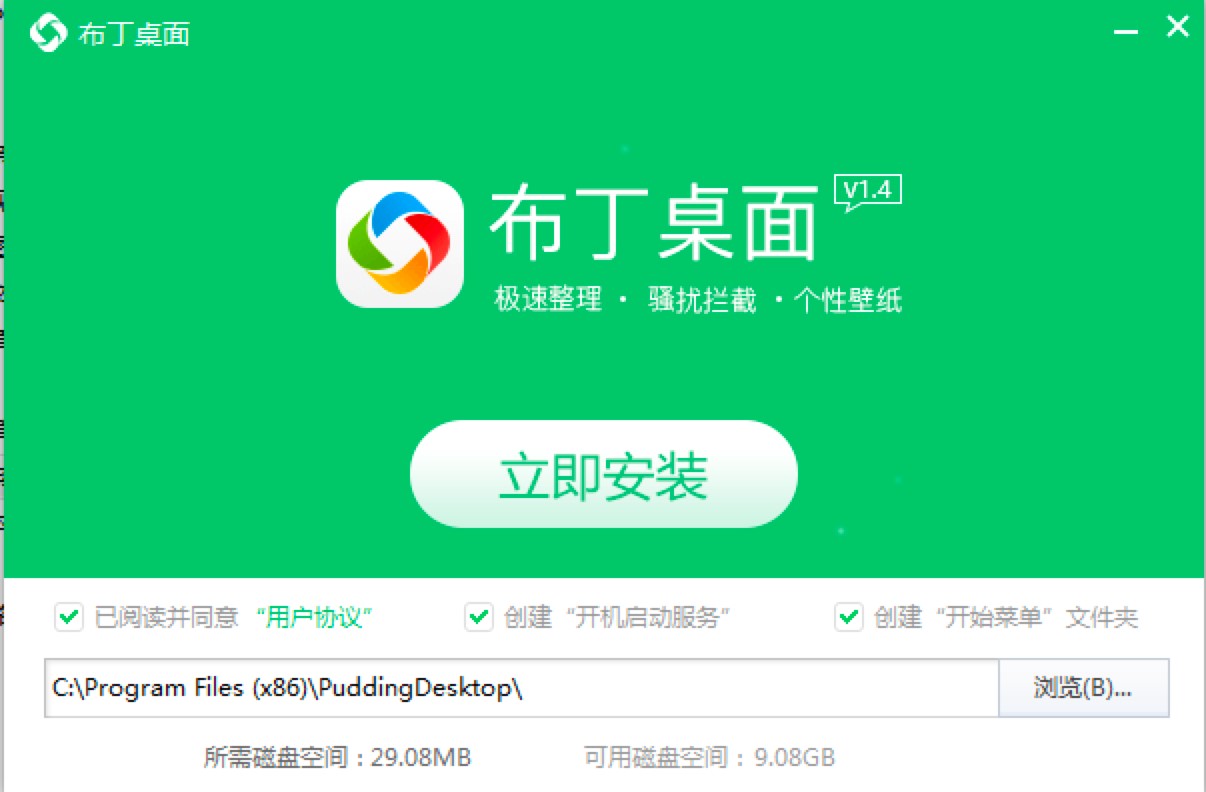
布丁桌面客户端 图二
3. 自定义选择该软件的安装位置,我们在当前页面中点击“浏览”按钮,在出现的的安装位置选择页面中,选择除C盘之外的磁盘即可。
4. 同时在安装过程中,用户必须将用户协议进行阅读和勾选,同意之后才能够进行该软件的安装。对于其他的安装附加程序,用户可以自定义进行勾选,确定之后点击”立即安装“的按钮进行安装即可。
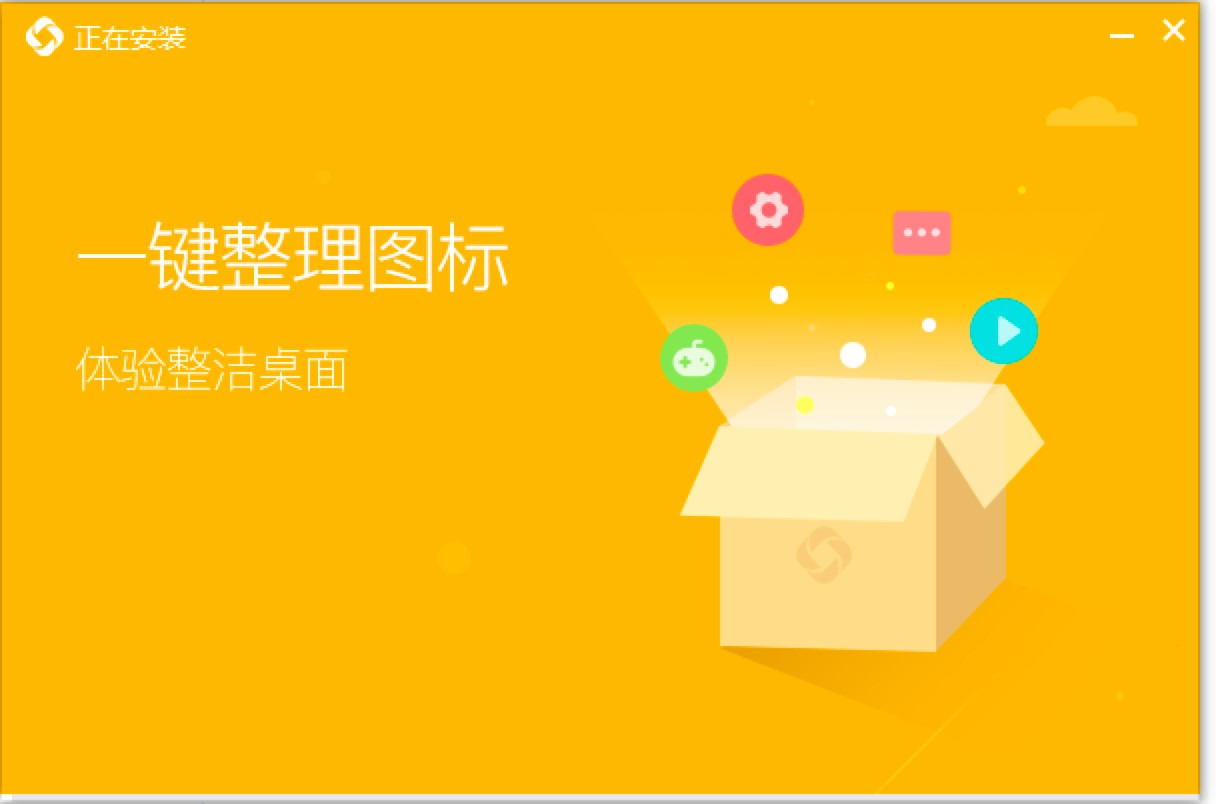
布丁桌面客户端 图三
5. 软件正在安装,我们可以看到当前安装的进度条,来判断软件安装的完成状态,在该页面中耐心等待进度条显示完成即可。
6. 软件全部安装完成后,勾选页面中的“运行 布丁桌面”的选项之后,我们点击页面最下方的“完成”按钮之后,就能够退出该软件的安装向导页面,接下来就能够打开该软件进行使用啦。
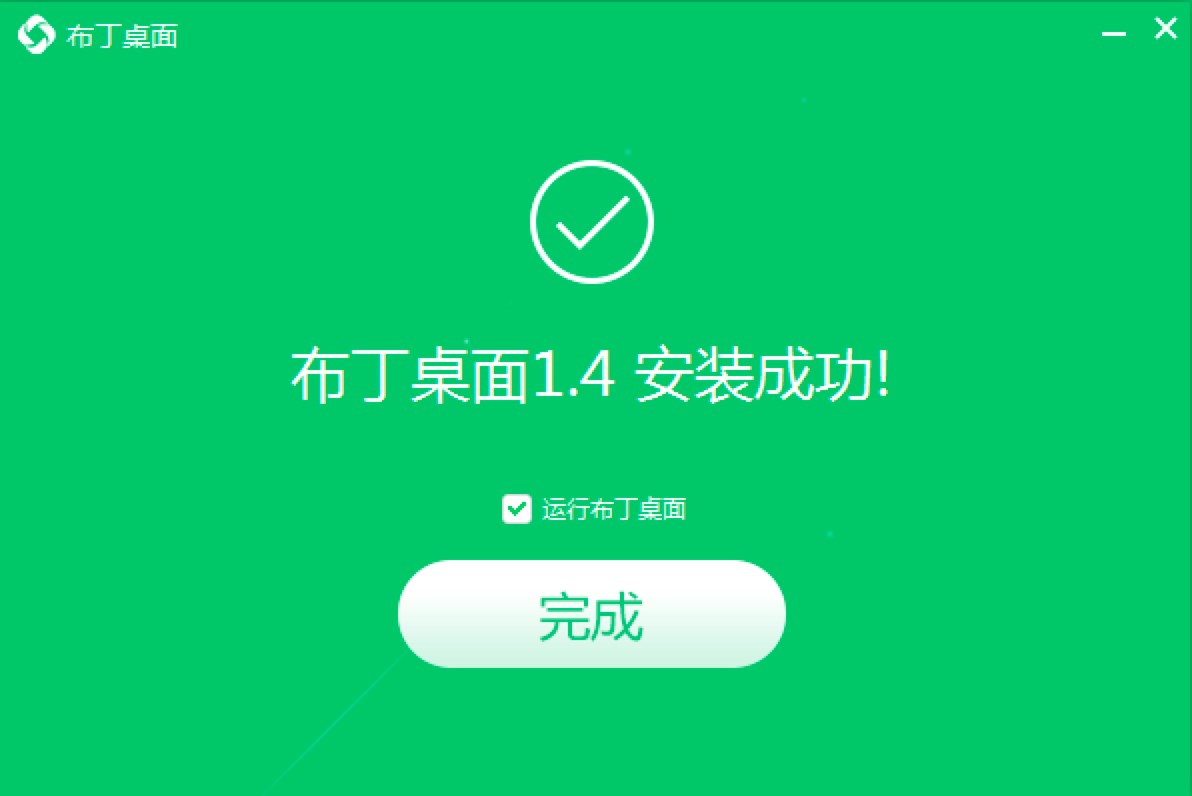
布丁桌面客户端 图四
布丁桌面 1.4.3.4021 官方版
- 软件性质:国产软件
- 授权方式:免费版
- 软件语言:简体中文
- 软件大小:12375 KB
- 下载次数:1660 次
- 更新时间:2021/1/28 7:56:33
- 运行平台:WinAll...
- 软件描述:布丁桌面是一款类似于360桌面整理和腾讯桌面整理软件,可以将桌面图标有序的整理好... [立即下载]
相关资讯
相关软件
软件资讯排行
- 荔枝FM成立6年引来了新的纠纷?
- 10000单司机告诉你:滴滴也存在二八定律,怎...
- 炸弹小分队玩法详解 对战小技巧汇总
- 在美柚APP上广告推行投进是怎样做的?
- 手把手教你如何用“天眼查”第一时间发掘短...
- B612——带给你童话感觉的自拍神器
- 携程网怎么抢低价机票 携程抢低价机票技巧
- 知乎里边的小技巧,把握这些你就能轻松做推...
- 如何用作业帮快速寻找答案
- 美团小技巧、你学到了吗?
最新软件资讯
- 新方快码输入法功能特点详情介绍
- 淘宝大买家功能特色详细介绍及免费下载使用...
- 三笔笔画输入法功能特色详细介绍及免费下载...
- 柠檬云财税软件功能特色详细介绍及免费下载...
- 助成按键精灵功能特色详细及基础使用技巧介...
- 布丁桌面客户端安装说明详细介绍及免费下载...
- 怎么使用超级连点器
- 博客群发软件功能特色介绍大全
- 多多视频游戏软件介绍
- 爱数的功能介绍
软件教程分类
更多常用电脑软件
更多同类软件专题












